win11服务优化设置教程
更新时间:2023-02-05 10:37:18作者:admin
在win11中,有很多无用的服务会被默认打开。如果我们觉得我们的系统卡住了,我们可以尝试以最佳方式关闭它们,我们如何优化win11服务的设置?其实关掉这些不必要的服务就好了。
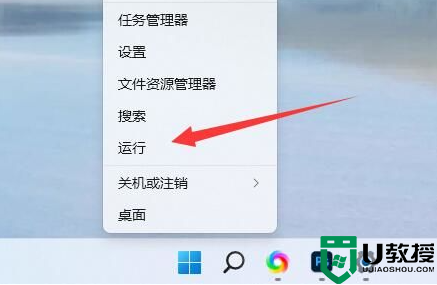
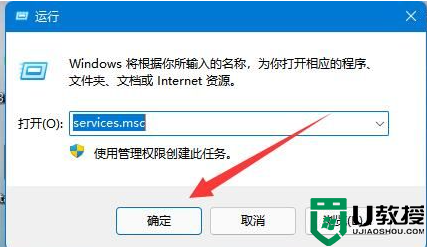
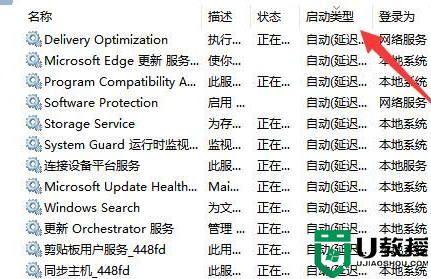
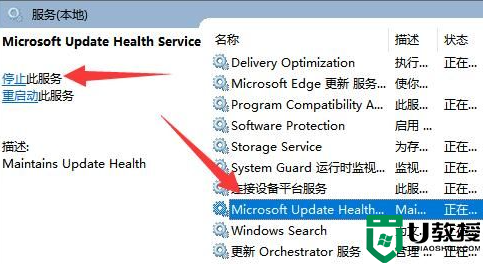
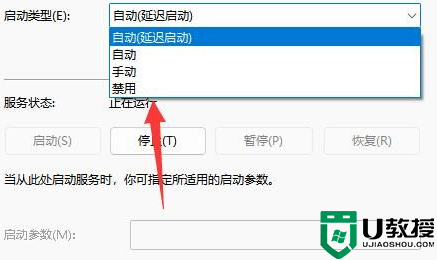
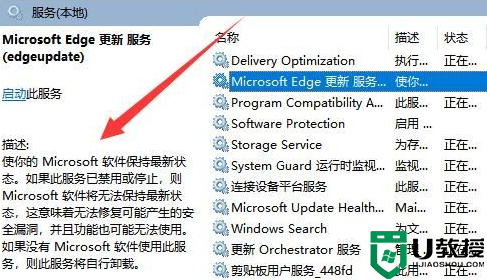
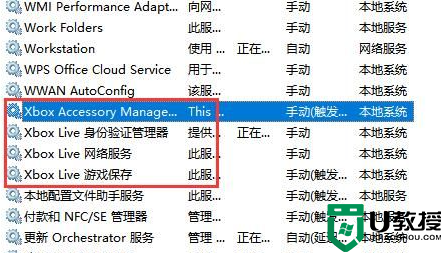
1.首先,右键单击开始菜单并选择运行。
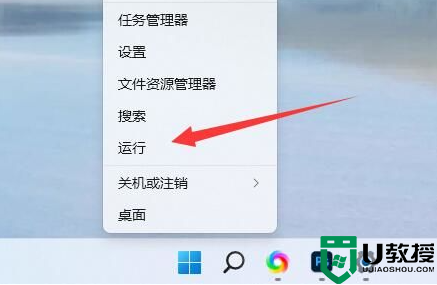
2.然后输入“services.msc”并确认打开服务列表。
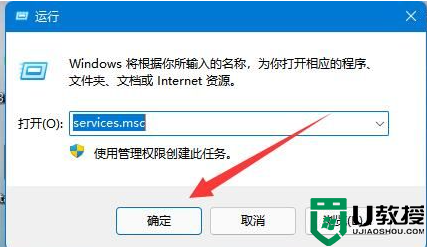
3.打开后,可以点击“启动类型”将优先级显示改为“自动”。
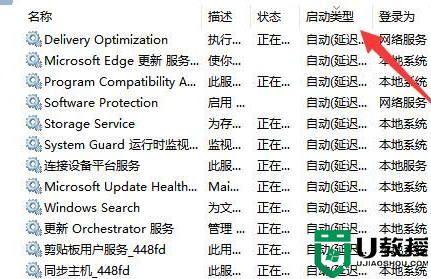
4.然后选择不必要的服务,点击“停止”将其关闭。
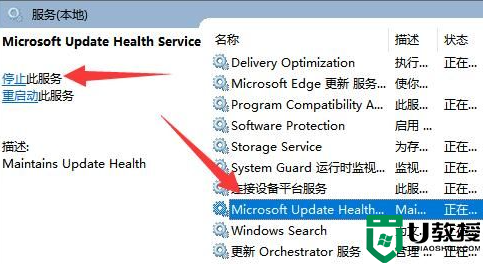
5.停止后双击打开,改为“禁用”彻底关闭。
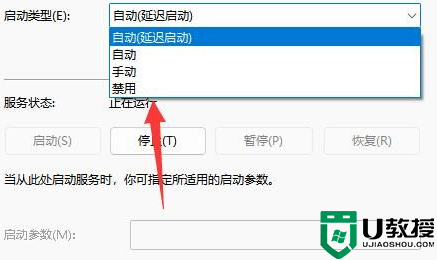
6.如果我们不知道要关闭哪些服务,我们可以选择它并在左侧的“描述”中查看。
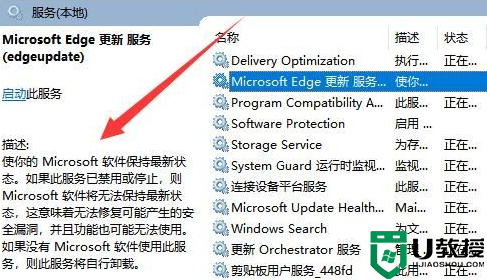
7.一般来说,与功能和软件相关的服务,如果我们不用,可以关闭,比如edge、xbox、printer。
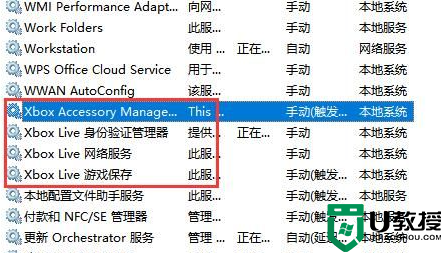
win11服务优化设置教程相关教程
- win11游戏优化设置教程 win11玩游戏优化怎么设置
- win11优化设置教程
- win11怎么进行优化 win11优化提升性能的教程方法
- win11最详细优化设置方法 win11如何系统优化
- win11打开telnet服务怎么设置 win11如何打开telnet服务
- windows11优化设置方法 win11系统如何优化最流畅
- win11任务管理器优先级在哪设置 win11任务管理器怎么设置优先级
- win11状态栏小图标怎么设置 win11任务栏小图标设置教程
- win11任务栏太大如何缩小 win11缩小任务栏的设置教程
- win11任务栏居中设置移动教程
- Windows 11系统还原点怎么创建
- win11系统提示管理员已阻止你运行此应用怎么解决关闭
- win11internet选项在哪里打开
- win11右下角网络不弹出面板
- win11快捷方式箭头怎么去除
- win11iso文件下好了怎么用
win11系统教程推荐
- 1 windows11 中文怎么设置 win11语言设置中文的方法
- 2 怎么删除win11系统的所有无用文件 Win11删除多余系统文件的方法
- 3 windows11 任务栏设置全透明方法 win11任务栏全透明如何设置
- 4 Win11系统搜索不到蓝牙耳机设备怎么回事 window11搜索不到蓝牙耳机如何解决
- 5 win11如何解决任务管理器打不开 win11任务管理器打不开解决教程
- 6 win11序列号激活码2022年最新永久 免费没过期的win11激活码大全
- 7 win11eng键盘不好用怎么删除 详解删除win11eng键盘的方法
- 8 Win11时间图标不见的两种恢复方法
- 9 win11安装不上Autocad软件怎么回事 win11安装不上Autocad软件的处理方法
- 10 万能的Win11专业版激活码大全 Win11专业版激活密钥神key

